Dexpot v1.6.14 虛擬桌面(支援快速鍵、自訂解析度、最多20個桌面)
2014/9/6 更新:Dexpot 軟體版本更新至 v1.6.14 最新版。
現在的電腦速度越來越快,以前只能執行一兩個程式,現在一次一次可以跑好幾個軟體。不管是上網、玩遊戲、打字或做圖…. 大家越來越習慣一次開很多個視窗同時運作。
不過電腦越來越厲害,人的注意力或處理能力卻不一定可以順利跟上。有些人只要視窗開超過3、5個,就開始覺得有點亂。如果你常常有開啟大量視窗、同時操作多個不同軟體的需求,可以試試看下面這個「虛擬桌面」軟體,讓我們同時開啟多個不同屬性的「桌面」,把不同類型的工作視窗放在不同的虛擬桌面,等要用時再切換過去,就可以馬上找到你要的東西啦!
Dexpot 是個功能多樣、設定完整的虛擬桌面軟體,除了最多可以設定高達20個不同的桌面之外,還提供了視窗目錄、全螢幕預覽與從選單切換..等等多種不同的桌面選取、切換方式。最特別的是還可支援 Windows 7 工作列釘選模式,我們可以直接從工作列上的縮圖選取你要用的虛擬桌面,還可針對不同狀況設定多個「桌面規則」,讓不同狀態的視窗可以依照不同條件與規則執行不同動作,這是其他同類軟體比較少見的。
另外我們也可以在 Dexpot 軟體中設定不同的鍵盤快速鍵來切換桌面、切換視窗、移動視窗…等等,還可支援密碼加密、自訂螢幕解析度、自訂桌面圖示、自訂桌布...等,還可支援外掛的方式擴充程式功能。
▇ 軟體小檔案 ▇ (錯誤、版本更新回報)
- 軟體名稱:Dexpot
- 軟體版本:1.6.14
- 軟體語言:繁體中文、英文、多國語系
- 軟體性質:免費軟體(商業使用限15天)
- 檔案大小:4.1 MB
- 系統支援:Windows 2000/XP/Vista/Win7
- 官方網站:http://www.dexpot.de/
- 軟體下載:按這裡
使用方法:
第1步 安裝好 Dexpot 軟體後,桌面右下角會多出一個 Dexpot 小圖示,按一下滑鼠右鍵,可以直接從選單上方切換不同的桌面來用。每個桌面都可以個別設定自己的名稱、桌布、解析度…等設定。
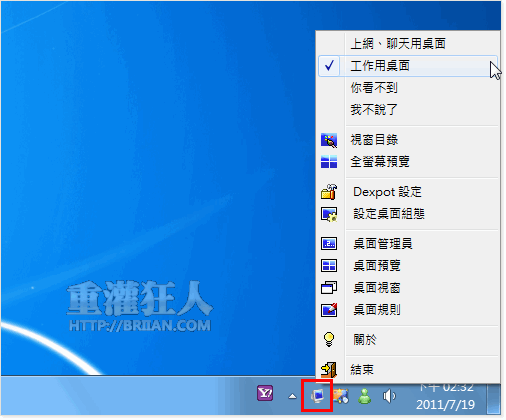
第2步 按一下選單中的「桌面管理員」,可以在桌面右下角顯示快速切換桌面的小圖示。
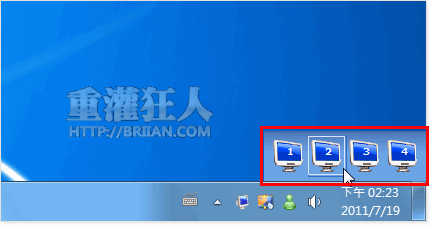
第3步 按一下「全螢幕預覽」則可用全螢幕的方式,預覽全部桌面的畫面、快速切換。(可自行設定鍵盤快速鍵)

第4步 安裝好 Dexpot 軟體後,在每個視窗的左上角按一下滑鼠右鍵,會多出一個 Dexpot 選單,我們可以從選單中設定此視窗所在的虛擬桌面、視窗透明度、只顯示標題列、縮小、套用規則..等等。
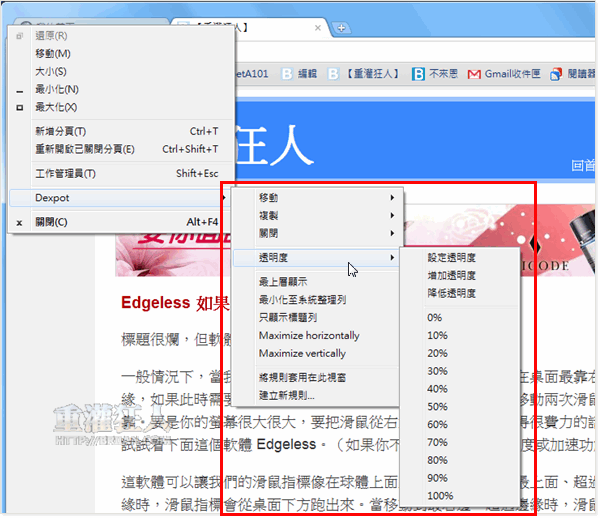
第5步 另外在桌面右下角的 Dexpot 選單上點「設定桌面組態」,則可自行設定不同桌面的名稱、螢幕解析度、桌面圖示、密碼、桌面背景...等等各種屬性。
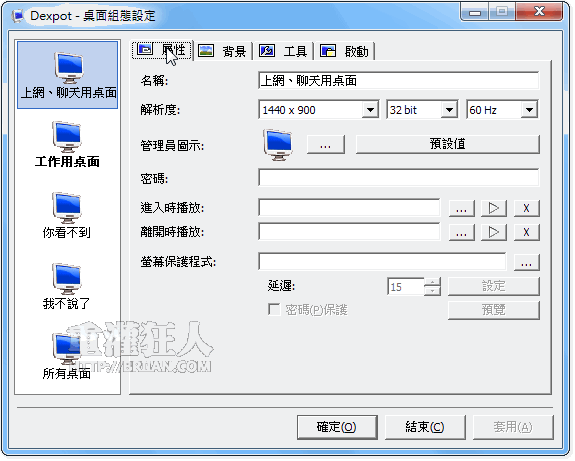
第6步 另外在「Dexpot 設定」裡面則可依照自己的需求開設最多 20 個不同的虛擬桌面,和一些程式組態設定。
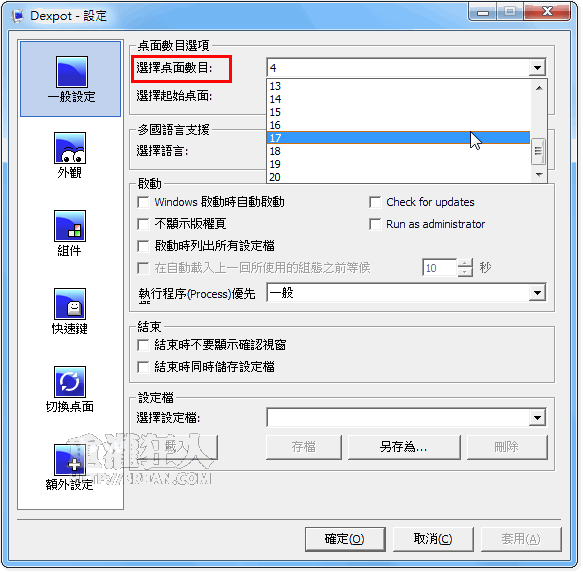
第7步 如果你比較習慣使用鍵盤快速鍵來操作的話,也可以在「快速鍵」選單中設定不同動作的鍵盤快速鍵組合。
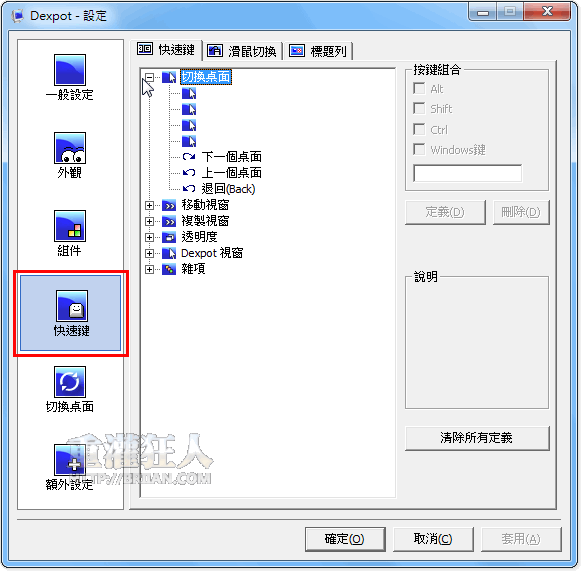

在win8.1作業系統,原本用好了桌面背景,但是切換到另一個桌面,又跳回原廠桌面,完全不能設定桌面背景,請問要怎麼設定呢??
感恩
缺點:不能在虛擬桌面放置自己想要的程式捷徑
若捷徑存在於主桌面上, 可在主桌面捷徑上以Ctrl+Shift+桌面? 的方式將捷徑移動過去, 請見[快速鍵]中的[複製視窗], 但文件或檔案類型則無法使用
PS:[切換桌面]的[自訂桌面圖示]記得勾選